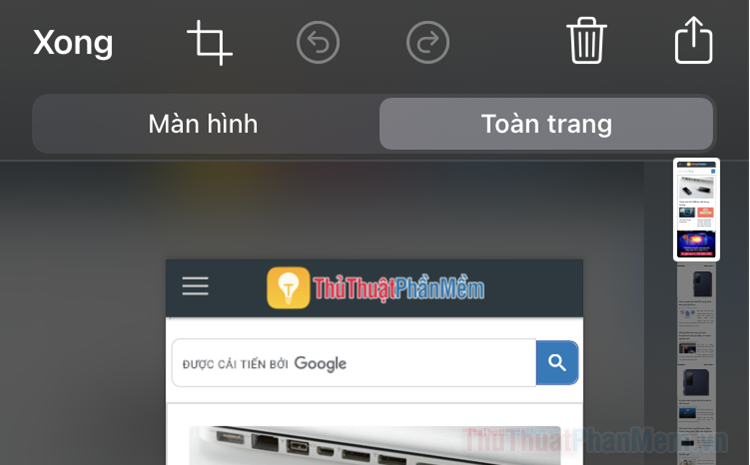Cách thêm biểu tượng nhanh trên iPhone, iPad
Thêm biểu tượng nhanh trên iPhone, iPad sẽ giúp bạn tiết kiệm được lượng lớn thời gian khi phải soạn thảo văn bản, nhắn tin, chat với ai đó liên tục, đặc biệt là những người thích dùng Emoji.
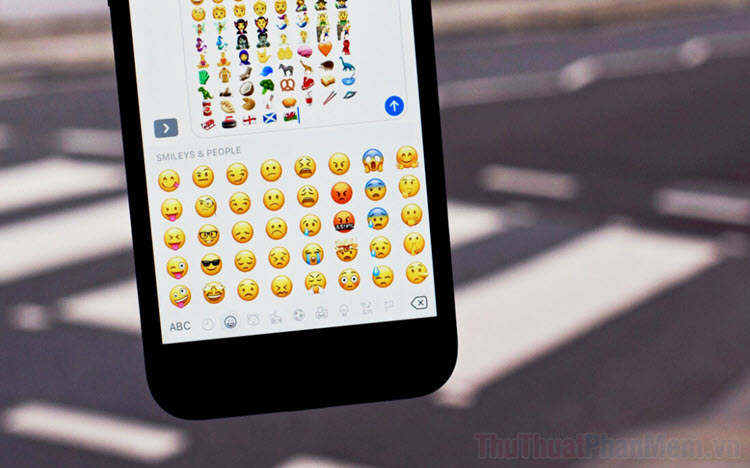
Các biểu tượng Emoji đang là trào lưu trong các cuộc trò chuyện, tin nhắn của giới trẻ và chúng không thể thiếu. Đối với những người thích dùng Emoji thì họ luôn mong muốn tìm cách chèn nhanh chóng, có thể chèn bằng ký tự tắt hoặc chọn trong bộ gợi ý. Tuy nhiên, những cách đó vẫn chưa hiệu quả, chúng vẫn sẽ mất tương đối thời gian và đặc biệt là bạn sẽ phải nhớ tương đối nhiều các ký tự tắt. Để giải quyết vấn đề này, iPhone, iPad đã cho phép bạn chèn Emoji nhanh chóng bằng nội dung chữ trên iPhone, iPad.
Bước 1: Bạn hãy mở ứng dụng Cài đặt trên điện thoại và mở mục Cài đặt chung.
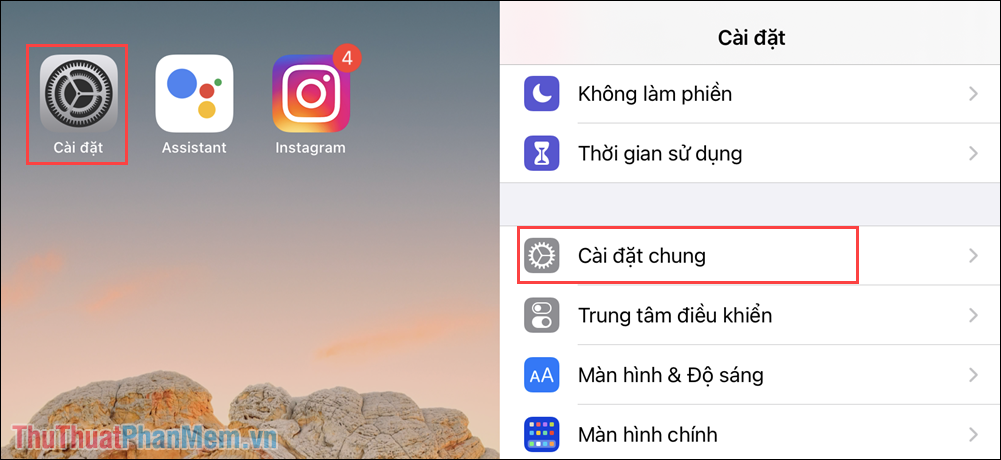
Bước 2: Sau đó, bạn hãy mở mục Bàn phím và tìm đến thẻ Dự đoán để kích hoạt tính năng này trên bàn phím iPhone, iPad.
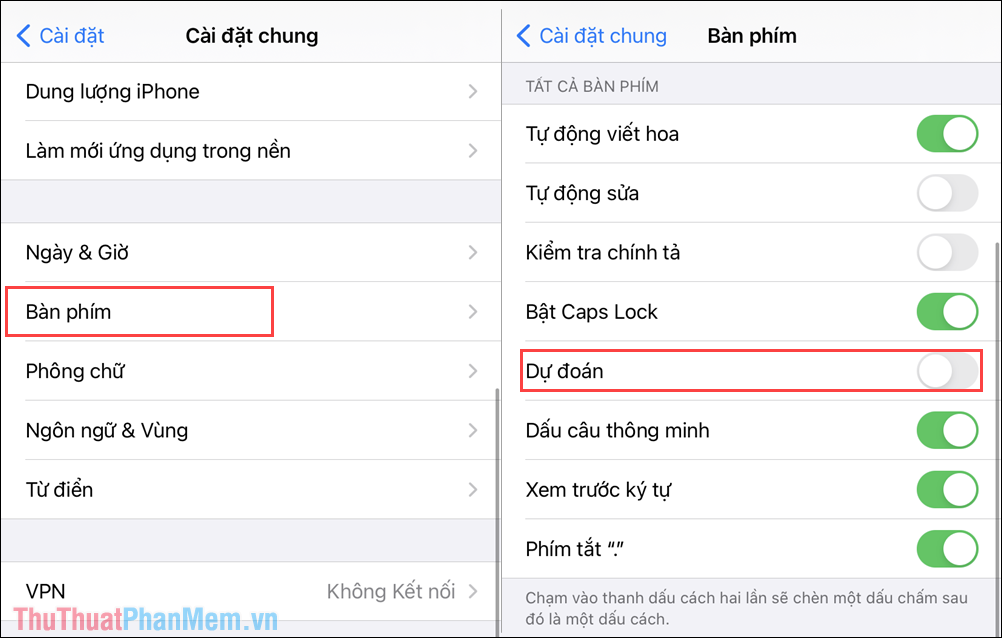
Bước 3: Khi đã kích hoạt thành công, bạn hãy mở một nền tảng nhập liệu để trải nghiệm thử tính năng điền Emoji nhanh trên iPhone, iPad.
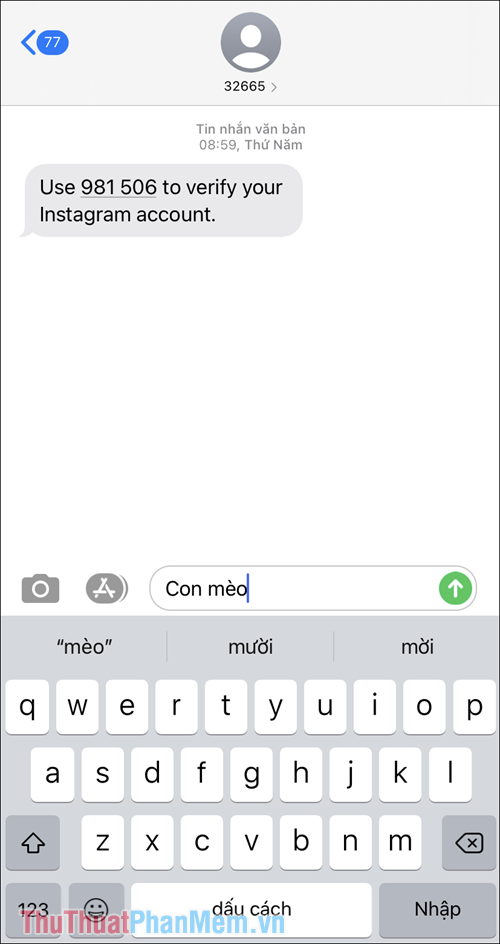
Bước 4: Để sử dụng tính năng điền nhanh Emoji trên iPhone, iPad, bạn sẽ phải làm như sau.
Nhập liệu nội dung có liên quan đến Emoji vào trong thanh công cụ nhập liệu. Ví dụ: Điền biểu tượng con mèo thì sẽ nhập “con mèo”. Tiếp theo, bạn hãy nhấn vào Emoji (1) và lúc này chữ có liên quan đến biểu tượng sẽ được đổi màu cam (2).
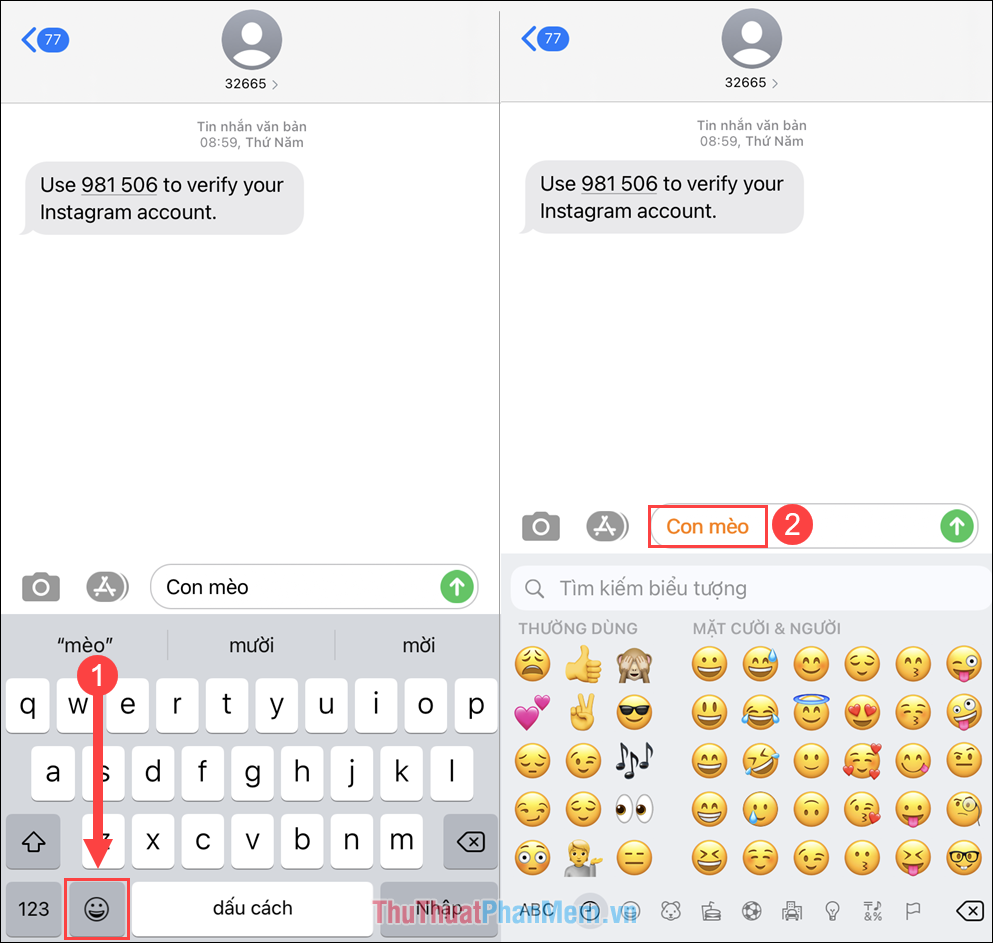
Bước 5: Bây giờ, bạn chỉ cần nhấn vào chữ màu cam để xem các biểu tượng, Emoji có liên quan đến nội dung đó. Để chọn biểu tượng thì bạn chỉ cần nhấn vào chúng, hệ thống sẽ tự động điền.
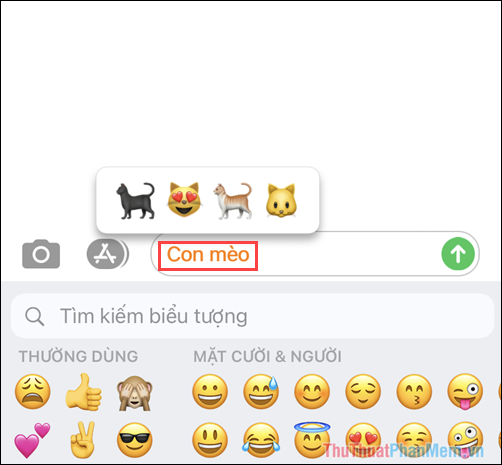
Bước 6: Tương tự như vậy, bạn hãy áp dụng với các nội dung khác để tìm kiếm thêm nhiều biểu tượng Emoji và điền nhanh chúng vào hệ thống.
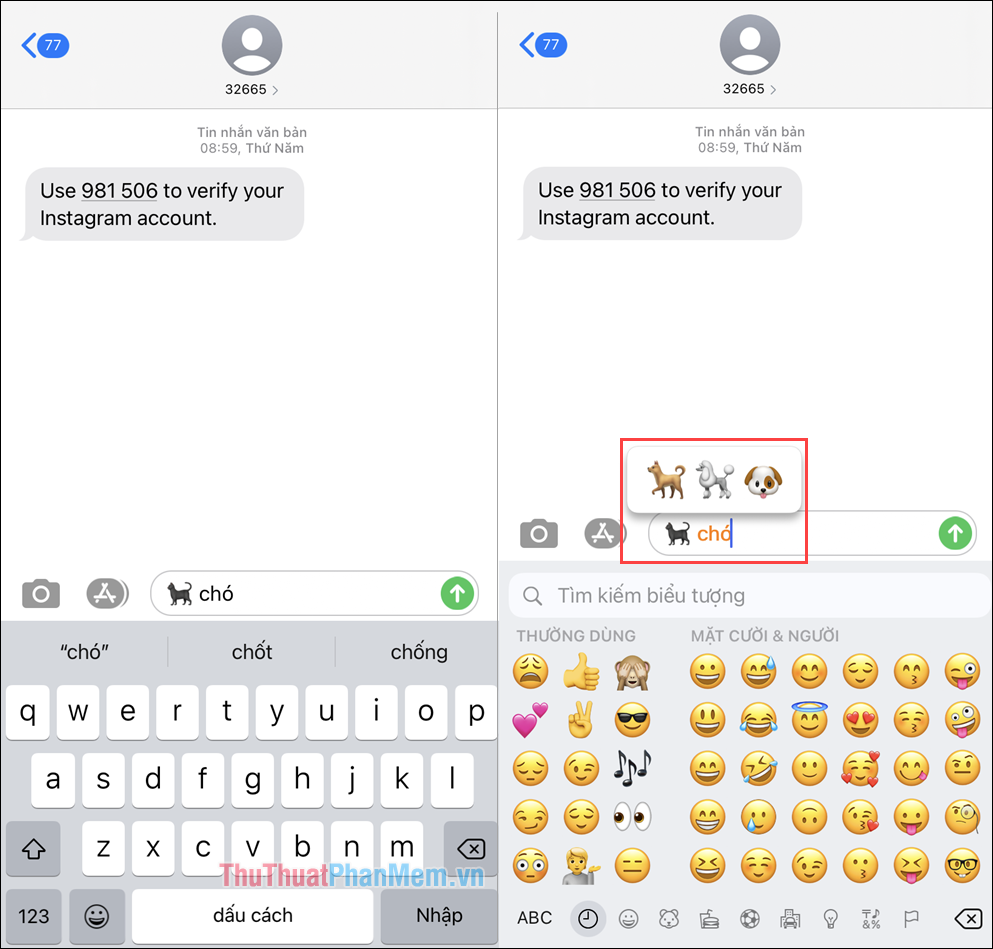
Bước 7: Hệ thống nhận diện biểu tượng, Emoji trên iPhone, iPad hoạt động hiệu quả với cả tiếng Việt và tiếng Anh do chúng đã thu thập được nhiều dữ liệu trong kho tài nguyên của Apple.
Tận dụng tốt được tính năng này, bạn sẽ có thể điền được rất nhiều Emoji trong một câu nội dung chat, thậm chí là có thể đổi toàn bộ sang biểu tượng thay vì dùng chữ.
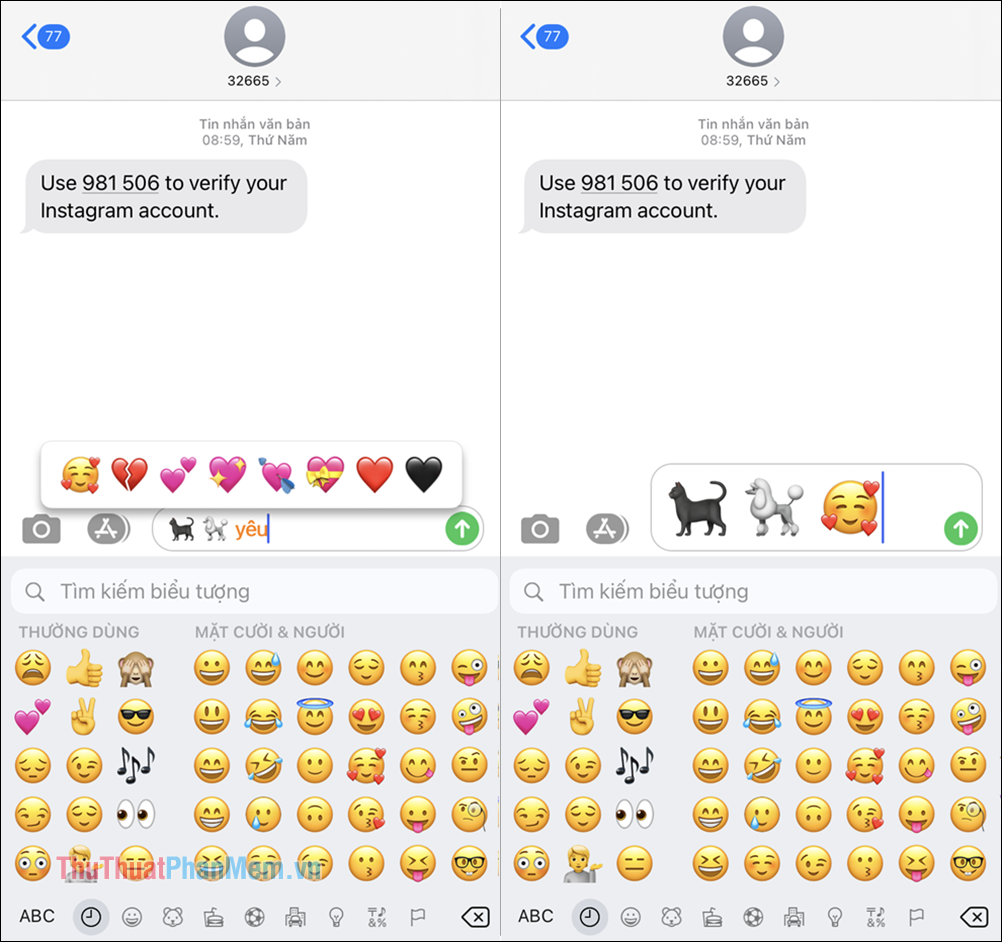
Bước 8: Một mẹo khá hay, đó chính là khi bạn nhập nội dung đầy đủ cho một câu hoàn chỉnh thì tính năng điền Emoji vẫn có thể hoạt động, chúng sẽ tự phân tích theo từng từ khác nhau.
Để tiết kiệm thời gian, bạn hãy nhập nội dung cả câu rồi mới điền Emoji biểu tượng cho giảm bớt thao tác.
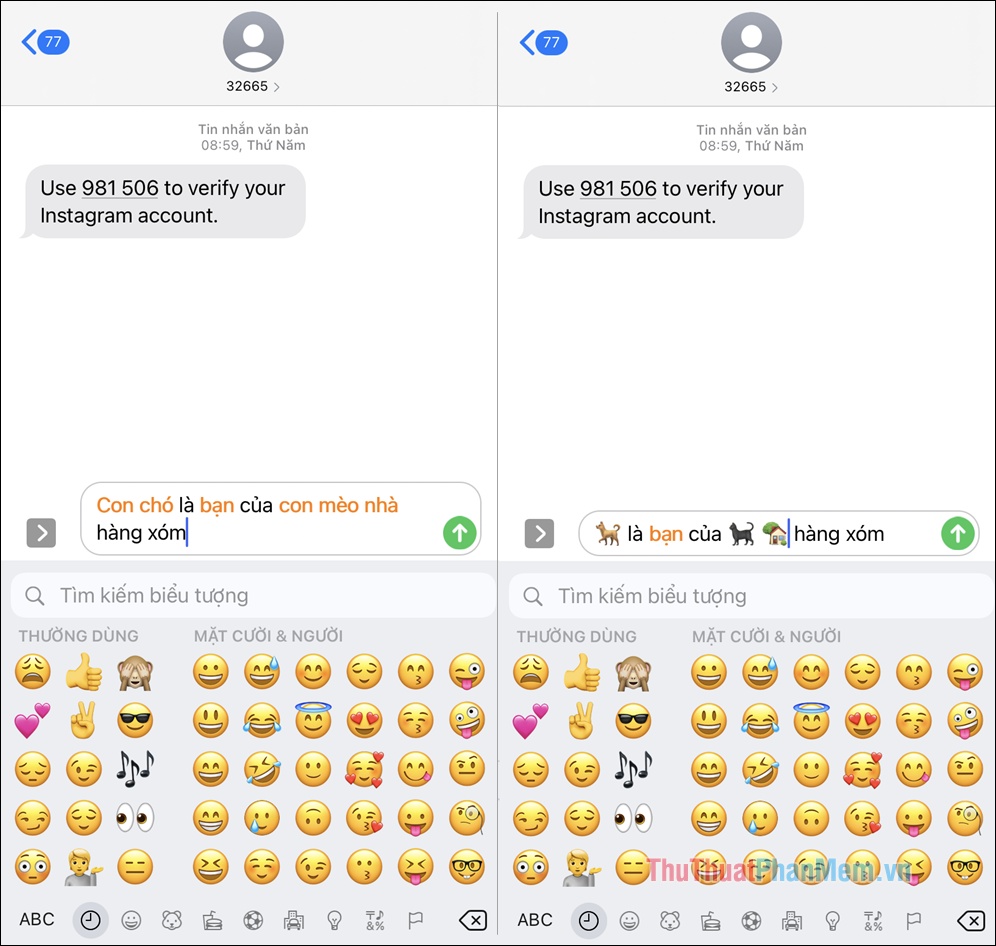
Trong bài viết này, Thủ thuật phần mềm đã hướng dẫn các bạn cách điền biểu tượng Emoji nhanh trên iPhone, iPad. Chúc các bạn một ngày vui vẻ!